Nah, kali ini sy akan mencoba menorehkan ide yg muncul sudah lama, tp baru sempet diketik sekarang, yaitu menyeting koneksi internet dengan GSM USB Modem. Mungkin sudah banyak yang tahu, tp tak ada salahnya kalo sy ketik lg berdasarkan pengalaman pribadi, siapa tahu bermanfaat bagi yang baru pengalaman untuk menggunakan Modem USB dengan kartu GSM.
Baik, langsung saja, sy ajak ke TKP, hehe kaya di acara Sergap aja...
Berikut adalah penjelasan koneksi internet dengan MODEM USB Huwawei:
A. Alat yang diperlukan:
1. Modem GSM USB Huawei (karena penulis menggunakan modem Merk Huwawei)
2. Paket kartu perdana internet Three, banyak pilihannya (0,5GB, 1GB, 2GB, 5GB) / bulan
3. Komputer PC atau Laptop/notebook
B. Urutan langkahnya:
1. Aktifkan komputer atau Laptop anda
2. Sambil menunggu komputer tampil desktop, silahkan lakukan aktivasi dan registrasi
kartu perdana internet anda dengan HP
3. Setelah kartu sudah aktif, masukkan kartu ke modem USB anda
4. Pasang Modem USB Huwawei anda ke komputer atau laptop, sehingga muncul tampilan
sebagai berikut:

5. Klik tombol Run Autorun.Exe yang berwarna hijau di atas (maka proses install berlangsung, anda tinggal mengikuti langkah dg klik next, sampe finish)
6. Setelah install selesai, maka biasanya komputer akan restart, tp bila tidak restart biasanya muncul seperti gambar di atas tadi, klik saja Run Autorun.Exe, kemudian muncul seperti ini, klik menu Tools, klik Option:

7. Setelah klik menu Tools, klik Option seperti pada gambar langkah ke-6 di atas. Sehingga muncul tampilan berikut ini, lalu klik Profile Management, klik New

8. Kemudian isi data sebagai berikut (lihat yang dilingkari dengan warna merah):
- Profile name (Nama profil)= Kartu 3
(boleh nama yang lain, ini hanya sekedar nama, bebas diketik apa saja)
- APN (Access Point Name)= pilih Statis dan isi kotak di bawahnya dengan 3data
- Access Number (Nomor akses)= *99#
- Username (Nama Pengguna)= 3data
- Password (Sandi)= 3data
- Lalu klik tombol Save di sebelah kanan, kemudian klik OK

9. Setelah data terisi dengan benar, klik tombol Save dan klik OK
10. Klik tombol CONNECT untuk menghubungkan dengan internet, perhatikan gambar!

11. Proses Authentication berlangsung, hingga selesai

12. Proses Authentication sudah selesai dan muncul tampilan di bawah ini,
artinya koneksi internet berhasil (lihat kecepatan download dan upload di bagian bawah)

13. Pilih Public Network yang diberi kotak merah
(artinya komputer benar-benar telah terhubung ke internet)

14. Klik Close

15. Sekarang anda tinggal jalankan browser Mozilla Firefox kesayangan, dan selamat berselancar di dunia Maya

Semoga bermanfaat, jangan lupa berkomentar ya...

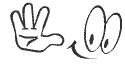








5 komentar:
makasih cara settingannya sob
bantu banget :)
@usb Modem: yapz...sama-sama sob... smoga berguna bagi yg belum tau....
Fariz - SMPN 48 Bandung:
Tengkyu berat atas tulisannya
@fariz: sama-sama, semoga berguna ya...
Makasih banyak atas infoya, begitu detail dan begitu mudah difahami. :)
Pusat Service Komputer & Laptop
Posting Komentar
TULISKAN KOMENTAR ANDA PADA KOTAK DI BAWAH INI YA...
"Dengan bahasa yang baik ya....!"
Makasih banyak atas komentarnya.